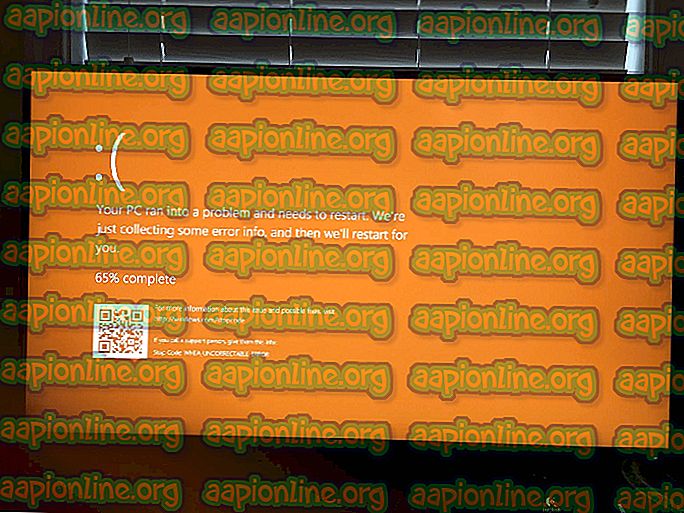Khắc phục: Trò chuyện thoại không hoạt động với Fortnite PC
Fortnite là một trong những game BattleRoyale nổi tiếng nhất hiện có. Đây là một trò chơi tương đối mới nhưng đã hoạt động theo cách của PUBG khổng lồ BattleRoyale. Đây là một trò chơi sinh tồn co-op được phát triển bởi Epic Games và được phát hành lần đầu vào năm 2017.

Gần đây, đã có một số báo cáo về trò chuyện thoại trong Fortnite không hoạt động đúng. Trò chuyện thoại của bạn có thể hoạt động hoàn hảo trong các trò chơi và ứng dụng khác nhưng nó có thể gây ra sự cố trong Fortnite. Điều này đã có từ gần một năm nhưng ngay cả sau khi bản vá sửa lỗi được phát triển bởi các nhà phát triển, nó dường như hoạt động trở lại trong hệ thống.
Điều gì khiến Trò chuyện thoại không hoạt động trong Fortnite?
Nếu trò chuyện thoại của bạn không hoạt động trong Fortnite, có thể đó là trường hợp bạn chưa chọn đúng thiết bị âm thanh. Nếu bạn có, có thể có những lý do khác. Một số lý do khiến trò chuyện thoại của bạn trong Fortnite có thể không hoạt động nhưng không giới hạn ở:
- Không chọn đúng thiết bị: Nếu không chọn thiết bị âm thanh phù hợp, Fortnite có thể không nhập giọng nói từ phần cứng chính xác.
- Thay đổi trong sổ đăng ký: Do các bản cập nhật xấu của Fortnite thường xuyên, có một số vấn đề với các cơ quan đăng ký. Bạn có thể được yêu cầu thay đổi chúng để trò chuyện bằng giọng nói hoạt động.
- Cài đặt bộ điều khiển: Nếu bạn đang sử dụng bộ điều khiển để chơi trò chơi, có thể chọn một chế độ sai (mỗi bộ điều khiển cố gắng kiểm soát cài đặt âm thanh và analog).
Trước khi chúng tôi chuyển sang các giải pháp, hãy đảm bảo rằng bạn có kết nối internet đang hoạt động và được đăng nhập với tư cách quản trị viên trên tài khoản của bạn.
Trước khi chúng tôi bắt đầu, hãy đảm bảo rằng Fortnite được cập nhật lên bản dựng mới nhất. Đảm bảo rằng âm thanh của bạn hoạt động hoàn hảo trên các ứng dụng khác, v.v.
Giải pháp 1: Chọn thiết bị âm thanh phù hợp
Có thể bạn không biết, nhưng PC của bạn có một số tùy chọn khác nhau về cách phát âm thanh. Có thể có một số thiết bị khác nhau có thể được sử dụng. Nếu bạn đã chọn sai thiết bị âm thanh, bạn có thể không thể truyền âm thanh chính xác qua mic. Trong các giải pháp này, chúng tôi sẽ điều hướng đến các cài đặt âm thanh và chọn thiết bị âm thanh chính xác.
- Khởi chạy Fortnite và Vô hiệu hóa trò chuyện bằng giọng nói của bạn và Đẩy để nói chuyện . Điều này là tạm thời và bạn có thể bật lại sau này.

- Nhấn Windows + S, nhập âm thanh âm thanh trong hộp thoại và mở ứng dụng bảng điều khiển.

- Bây giờ bấm vào tab ghi âm, nhấp chuột phải vào thiết bị âm thanh bạn đang sử dụng và đặt nó làm thiết bị mặc định. Ngoài ra, hãy chắc chắn rằng nó được kích hoạt đầu tiên.
- Lưu các thay đổi và thoát. Khởi động lại máy tính của bạn và kiểm tra xem sự cố đã được giải quyết chưa.

Giải pháp 2: Thay đổi trong sổ đăng ký
Một giải pháp khác hiệu quả với nhiều người dùng là thay đổi các thành phần trong sổ đăng ký. Fortnite đã phải đối mặt với vấn đề này trong một thời gian và sau mỗi sự cố được báo cáo, một bản cập nhật mới được phát hành để khắc phục nó. Tuy nhiên, đã có nhiều người dùng báo cáo rằng việc thay đổi khoá đăng ký đã khắc phục sự cố.
- Nhấn Windows + R, nhập vào reg reg regi trong hộp thoại và nhấn Enter.
- Khi đã vào trình chỉnh sửa sổ đăng ký, hãy điều hướng đến địa chỉ sau:
HKEY_CURRENT_USER \ Software \ Epic Games HKEY_USERSLONG-STRING-OF-CHARACTERS-REMOVED \ Software \ Epic Games
Bạn cũng có thể tìm kiếm các trò chơi Epic bằng thanh tìm kiếm ở trên cùng để trợ giúp.
- Một khi bạn đã xác định vị trí các thư mục, xóa từng cái một.
- Sau khi xóa, hãy khởi động lại máy tính của bạn và thử khởi chạy Fortnite. Kiểm tra xem trò chuyện bằng giọng nói có hoạt động tốt không.
Giải pháp 3: Chọn chế độ Bảng điều khiển đúng
Nếu bạn đang sử dụng bảng điều khiển để chơi Fortnite, bạn có thể cần phải chọn chế độ chính xác. Mỗi bộ điều khiển cố gắng truy cập vào luồng âm thanh của bạn và do đó điều này có thể xung đột. Chúng tôi sẽ thử thay đổi chế độ này và xem liệu điều này có lừa không.
- Khởi chạy Fortnite và điều hướng đến các cài đặt. Bây giờ chọn Trình điều khiển tab và mở nó. Bây giờ chọn các tùy chọn sau:
Cấu hình: Trình tạo nhanh
Nền tảng điều khiển: PlayStation 4

- Lưu các thay đổi và thoát. Khởi động lại Fortnite và kiểm tra xem bạn có thể giao tiếp với âm thanh đúng cách không.